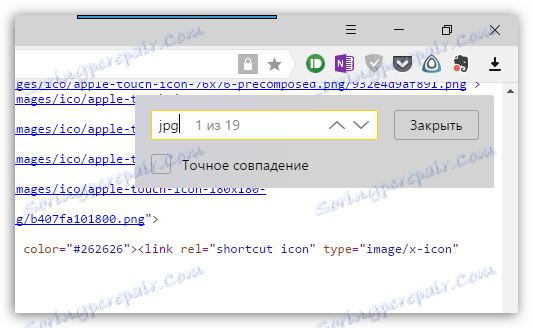كيفية حفظ الصور من Instagram
إنستغرام هي خدمة اجتماعية شائعة للغاية ، جوهرها هو نشر صور فوتوغرافية صغيرة الحجم ، معظمها مربعة. سنتحدث في هذه المقالة عن طرق تسمح لك بتنزيل الصور من Instagram إلى جهاز كمبيوتر أو هاتف ذكي.
إذا احتجت في أي وقت إلى تنزيل صورة من Instagram إلى ذاكرة هاتف ذكي أو كمبيوتر ، فقد تلاحظ أن الإجراء القياسي لا يعمل. والحقيقة هي أن مئات الآلاف من الصور الفريدة يتم نشرها يوميًا في هذه الخدمة ، ومن أجل حماية حقوق الطبع والنشر للمستخدمين ، لا يمكن حفظ الصور في تطبيق الهاتف وإصدار الويب. ولكن هناك الكثير من الخيارات الأخرى لتحميل الصور.
محتوى
الطريقة 1: iGrab.ru
أولاً ، لننظر إلى الطريقة الأسرع والأكثر ملاءمة لتنزيل صورة من خدمة Instagram ، وهي مناسبة لكل من الكمبيوتر والهاتف. انها حرة خدمة الانترنت iGrab .
تحميل على الهاتف الذكي
- أولاً ، نحتاج إلى الحصول على رابط للصورة ، والتي سيتم تخزينها لاحقًا في ذاكرة الهاتف الذكي. للقيام بذلك ، قم بتشغيل تطبيق Instagram ، وابحث عن الصورة التي تحتاجها. انقر في الزاوية اليمنى العليا من زر القائمة الإضافية وحدد "نسخ الرابط" التالي.
- قم بتشغيل أي متصفح على هاتفك وانتقل إلى خدمة الموقع iGrab.ru . مرة واحدة على الصفحة ، أدخل رابط التنزيل في المربع المحدد (كقاعدة ، تحتاج إلى القيام بنقرة قصيرة عليه مرة واحدة لتنشيط المدخلات ، ثم طويلة لإظهار قائمة السياق مع البند "لصق" ). بعد إدخال الرابط ، انقر فوق الزر "بحث" .
- بعد قليل ، ستظهر صورة على الشاشة. فقط تحتها اضغط على البند "تنزيل الملف" .
- بالنسبة لأجهزة Android ، سيبدأ تحميل الصور تلقائيًا. إذا كان لديك هاتف ذكي يعمل بنظام iOS ،
سيتم فتح الصورة في علامة تبويب جديدة بالحجم الكامل. للتنزيل ، تحتاج إلى النقر في الجزء السفلي من النافذة للزر المحدد ، وبعد ذلك تحتاج فقط لتحديد العنصر "حفظ الصورة" . القيام به!
يرجى ملاحظة أن نسخ رابط إلى صورة ممكن فقط إذا كان ملف تعريف المستخدم مفتوحًا. إذا كان الحساب مغلقًا ، فلن يكون العنصر المطلوب ببساطة.

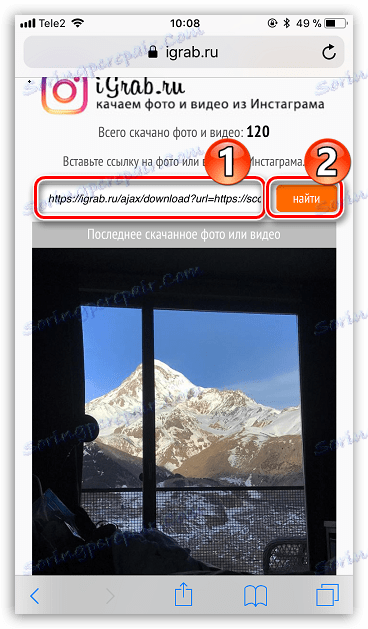
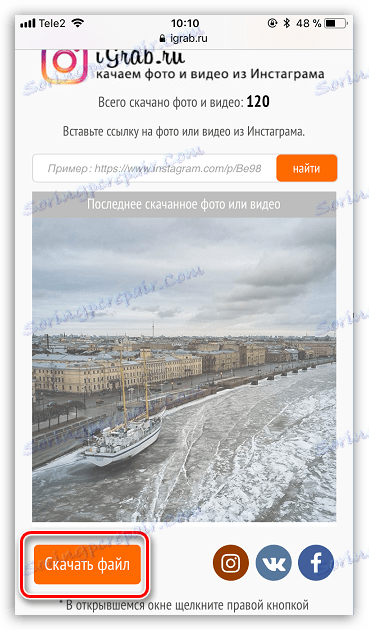

تحميل على جهاز الكمبيوتر
وبالمثل ، باستخدام الخدمة عبر الإنترنت iGrab ، سنتمكن من تنزيل الصورة المطلوبة إلى الكمبيوتر.
- ابدأ أي متصفح على جهاز الكمبيوتر الخاص بك. بادئ ذي بدء ، ستحتاج إلى نسخ الرابط إلى الصورة ، لذلك عليك أولاً الذهاب إلى الموقع خدمة انستغرام وإذا لزم الأمر ، إجراء التفويض.
- بعد ذلك ، ابحث عن الصورة التي تخطط لحفظها على جهاز الكمبيوتر وافتحها. في شريط عنوان المتصفح ، انسخ الرابط.
- الآن اذهب إلى المتصفح على خدمة الموقع iGrab.ru . أدخل الرابط المنسوخ سابقًا في العمود المحدد ، ثم انقر فوق الزر "بحث" .
- عندما يتم عرض الصورة المطلوبة على الشاشة ، انقر فوق الزر "تنزيل ملف" أسفله.
- في اللحظة التالية يبدأ المتصفح بتنزيل الملف. يتم حفظ الصورة الافتراضية في مجلد التنزيلات القياسي على جهاز الكمبيوتر.
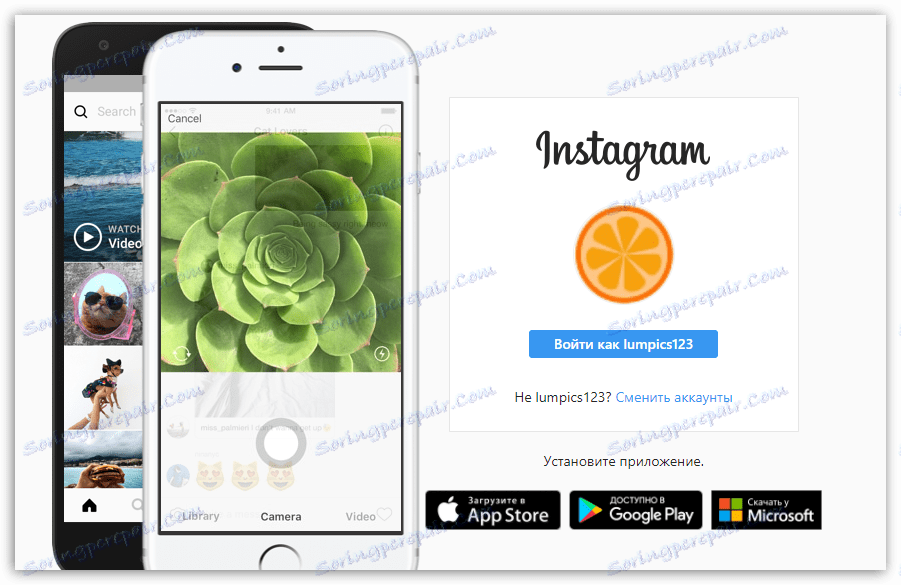
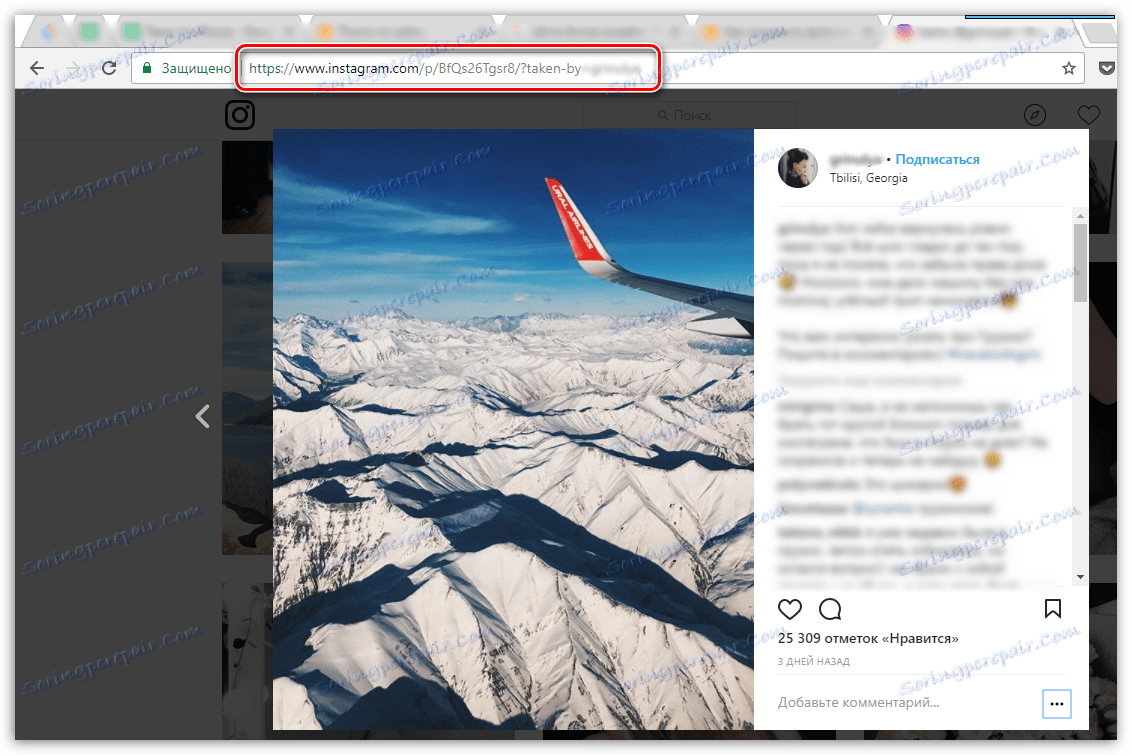
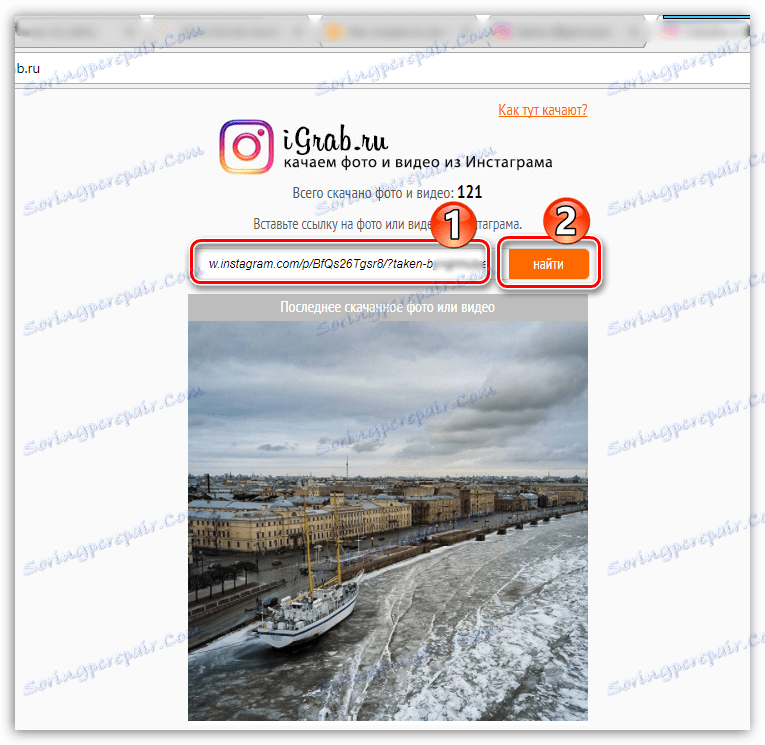
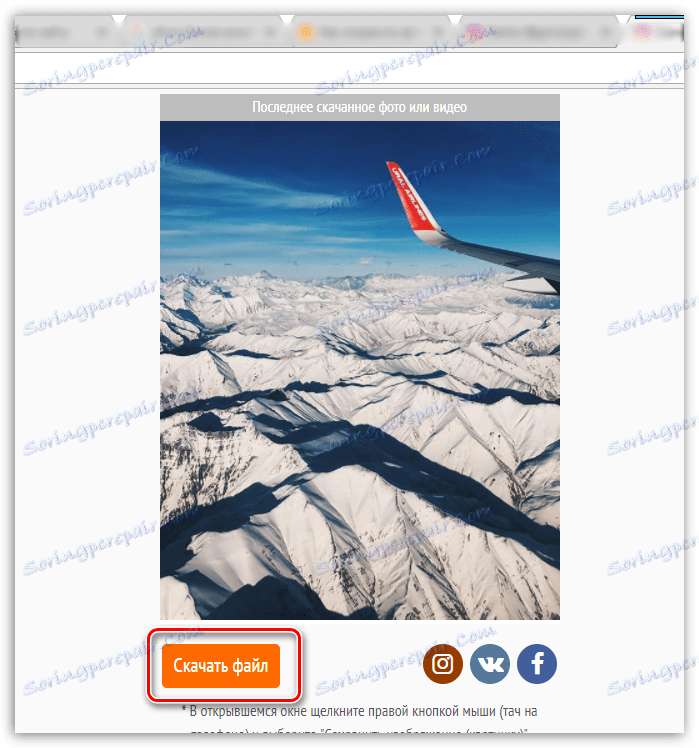
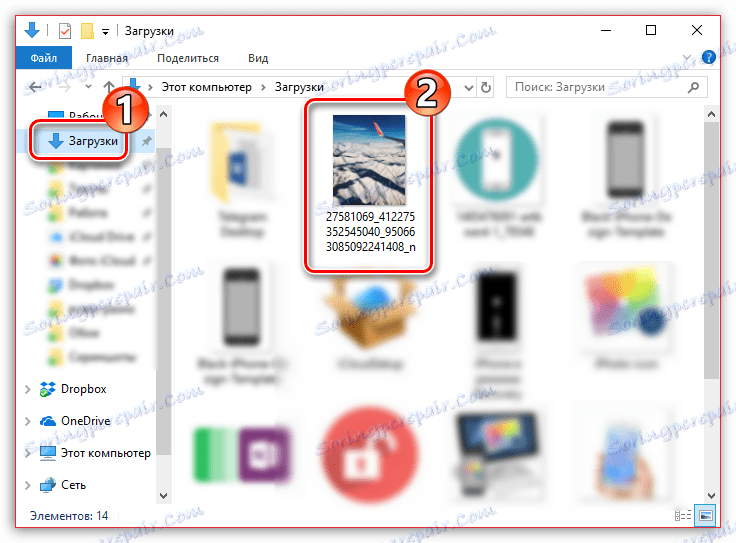
الطريقة 2: لقطة الشاشة
بسيطة ، ولكن ليس الطريقة الصحيحة. والحقيقة هي أن صورة من الشاشة ستعطيك صورة بدقة أقل ، على الرغم من أنه عند تحميل الصور في Instagram ، يتم فقدان الصور بشكل خطير من حيث الجودة.
إذا كنت من مستخدمي Apple iPhone ، فيمكنك إنشاء لقطة شاشة بالضغط على الزر Home + Enable في نفس الوقت. بالنسبة للأجهزة التي تعمل بنظام التشغيل Android ، عادة ما يتم استخدام مفتاح الدمج + مفتاح الحجم "أسفل" (على الرغم من ذلك ، قد تختلف المجموعة اعتمادًا على الغلاف المثبت).
يمكنك أيضًا إنشاء لقطة مع التقاط صورة من Instagram على الكمبيوتر. فمن الأكثر ملاءمة لهذا الغرض لاستخدام الأداة القياسية "مقص" .
- للقيام بذلك ، انتقل إلى المتصفح الخاص بك إلى موقع Instagram ، إذا لزم الأمر ، قم بتسجيل الدخول إلى حسابك ، ثم افتح لقطة سيتم حفظها لاحقًا.
- استدعاء سلسلة بحث Windows واكتب في استعلام البحث "المقص" (بدون علامات الاقتباس). حدد النتيجة التي تظهر.
- بعد ذلك ، تظهر لوحة صغيرة ، ستحتاج إلى النقر فوق العنصر "إنشاء" .
- في اللحظة التالية تحتاج إلى دائرة المنطقة ، والتي سيتم التقاطها من الصورة من الشاشة - في حالتنا هذه هي صورة. بمجرد أن تقوم بتحرير زر الماوس ، سيتم فتح لقطة الشاشة على الفور في المحرر. انقر فوق الرمز الموجود بالقرص المرن لإنهاء حفظ اللقطة.
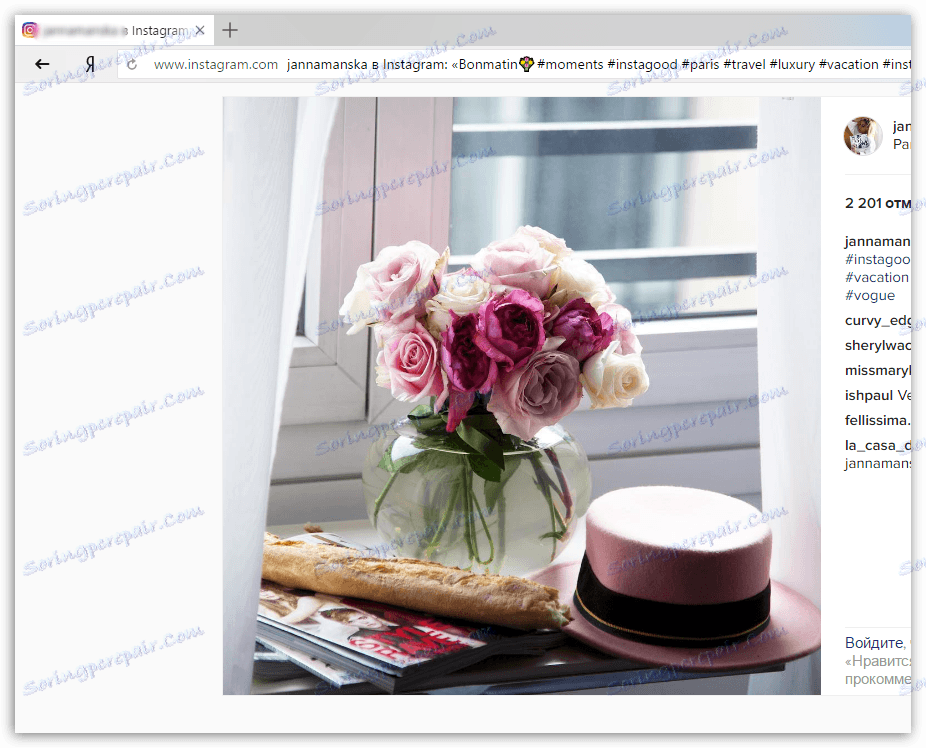
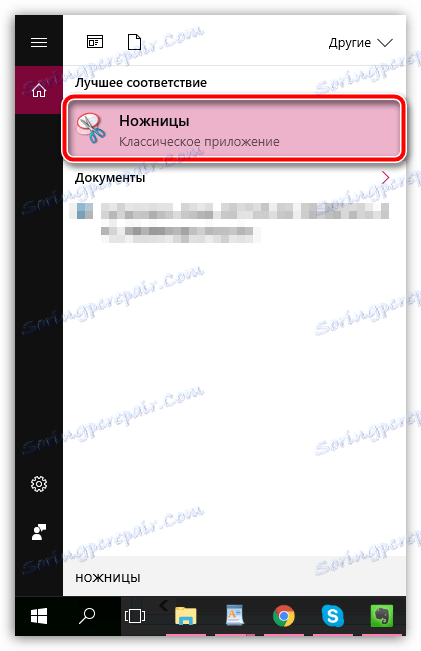

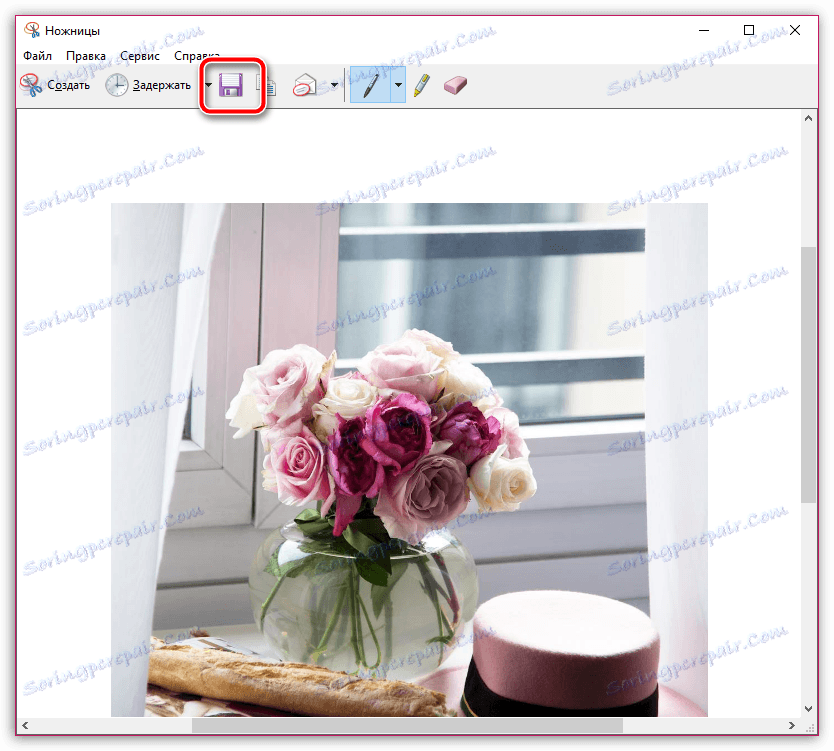
الطريقة الثالثة: الحفظ مع تطبيق Mobile InstaSave
InstaSave هو تطبيق محمول لكل من iOS و Android. هذا كل شيء ويمكنك استخدامه لتنزيل صورتك المفضلة أو حتى فيديو على هاتفك. تجدر الإشارة إلى أن هذا التطبيق لن يكون قادراً على مساعدتك على تنزيل الصور من ملفات التعريف المغلقة ، لأن InstaSave لا يحتوي على وظيفة التفويض. لذلك ، يمكن فقط عرضه كطريقة للتحميل من الملفات الشخصية المفتوحة.
تحميل InstaSave لتطبيق الروبوت
- ابدأ تطبيق Instagram. ابحث عن الصورة التي تحتاج إلى تنزيلها ، وانقر على الزاوية العلوية اليسرى لرمز القائمة الإضافية ، ثم حدد العنصر "نسخ الرابط" .
- الآن بدء InstaSave. في البحث ، ستحتاج إلى إدخال رابط ، ثم النقر فوق العنصر "معاينة" .
- ستظهر الشاشة التي تبحث عنها على الشاشة. لتنزيله على ذاكرة هاتفك الذكي ، انقر على خيار "حفظ" . الآن يمكن العثور على الصورة في معرض صور الهاتف.
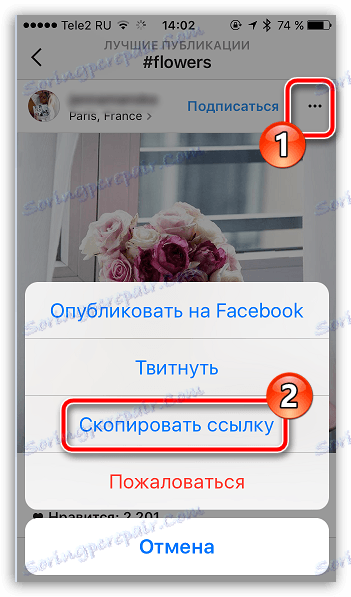
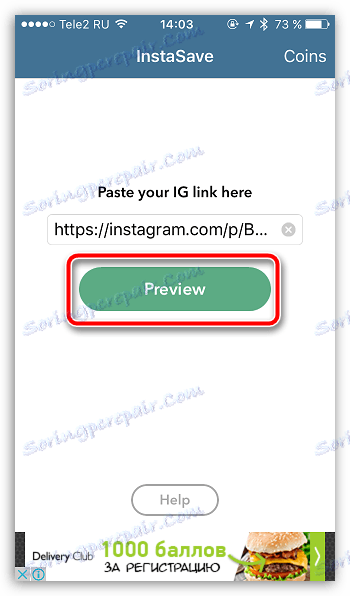

الطريقة الرابعة: الحفظ إلى الكمبيوتر الخاص بك باستخدام رمز الصفحة
سيحفظ هذا الخيار الصورة بجودتها الأصلية ولن يتطلب استخدام أدوات إضافية ، باستثناء متصفح الويب الخاص بك. علاوة على ذلك ، هذه الطريقة لتحميل الصور مفيدة في تلك الحالات عندما تحتاج إلى تنزيل الصور من الحسابات المغلقة التي اشتركت فيها.
- للقيام بذلك ، افتح في المتصفح على صفحة Instagram الصورة التي تريد تحميلها ، ثم انقر بزر الماوس الأيمن عليها وحدد "عرض رمز الصفحة" في القائمة المنبثقة التي تنبثق.
- عندما يتم عرض الرمز ، استخدم الاختصار Ctrl + F للبحث.
![بحث إينستاجرام كود]()
- أدخل الاستعلام "jpg" (بدون علامات الاقتباس). ستعرض نتيجة البحث الأولى صورتنا كعنوان على الصفحة. يجب نسخ رابط النموذج "https://address_images.jpg" . لمزيد من الوضوح ، راجع لقطة الشاشة أدناه.
- اتصل بعلامة تبويب جديدة في المستعرض وأدخل رابطًا في شريط العناوين تم وضعه مسبقًا في الحافظة. سوف تظهر صورتنا على الشاشة. كل ما عليك فعله هو تنزيله عن طريق النقر بزر الماوس الأيمن على الصورة وتحديد "حفظ الصورة باسم" .
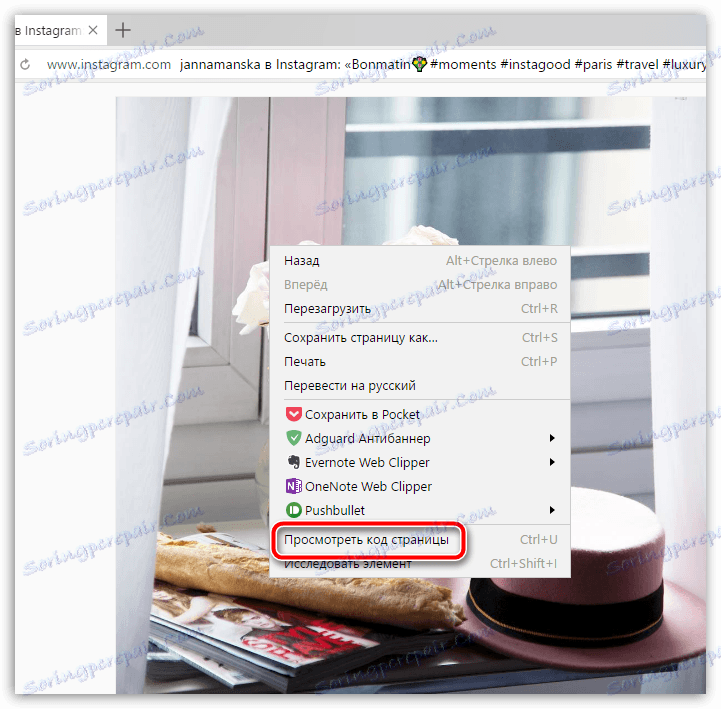
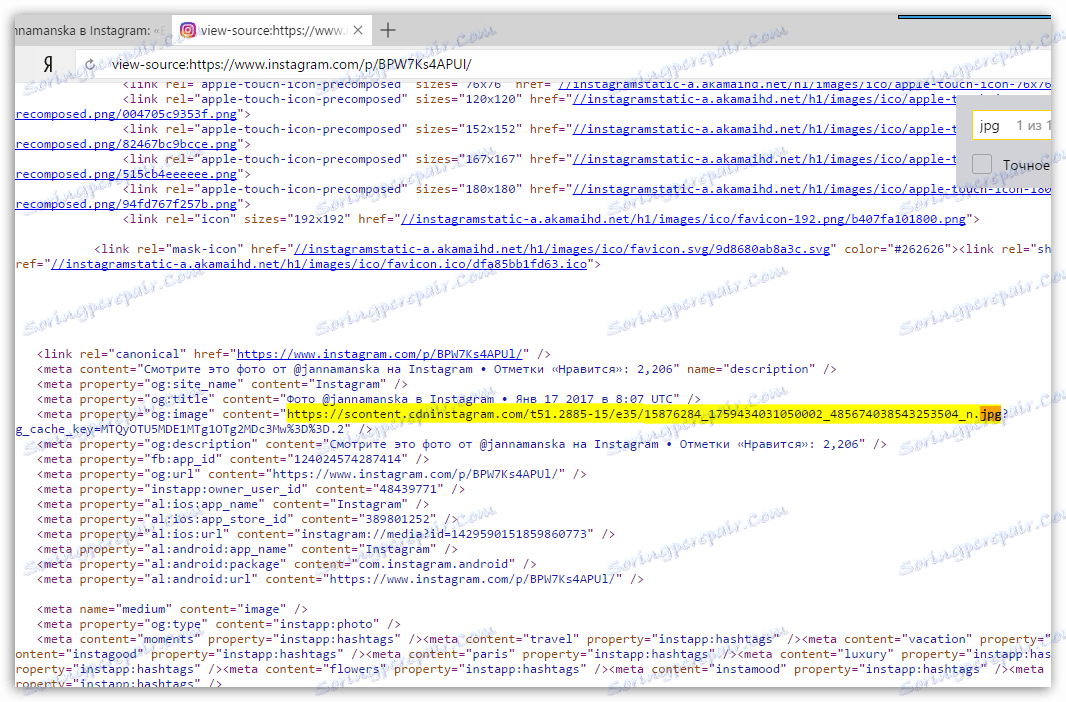
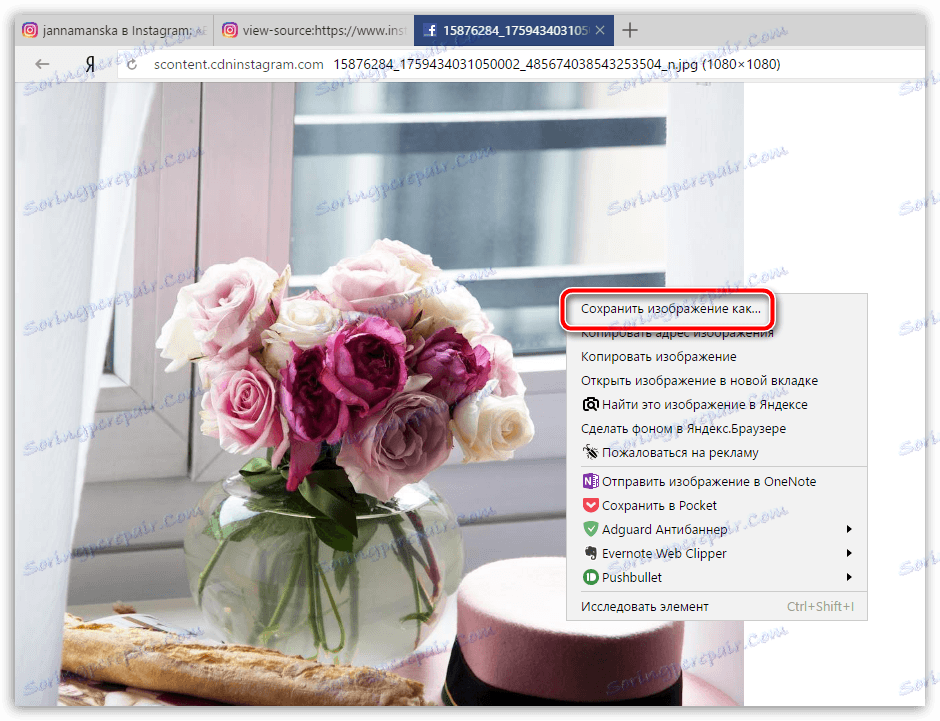
الطريقة الخامسة: حفظ الصور على جهاز الكمبيوتر الخاص بك باستخدام خدمة InstaGrab عبر الإنترنت
إذا كان الخيار الموضح أعلاه يبدو غير مريح بالنسبة لك ، فيمكن تبسيط المهمة عبر خدمة InstaGrab عبر الإنترنت. خدمة ناقص - تعمل حصريًا مع حسابات المستخدمين المفتوحة.
- فتح في مستعرض ويب على موقع Instagram الصورة ، ثم نسخ من شريط العنوان رابطًا له.
- اذهب الى صفحة من الخدمة عبر الإنترنت InstaGrab ثم قم بلصق رابطنا في شريط البحث. انقر على البند "تنزيل" .
- ونتيجة لذلك ، سترى الصورة التي تبحث عنها. انقر فوق الزر "تنزيل الملف" أدناه.
- سيتم عرض الصورة بالحجم الكامل في علامة تبويب جديدة لمتصفح الويب. لإنهاء الإجراء ، انقر عليه بزر الفأرة الأيمن وفي قائمة السياق المعروضة ، حدد "حفظ الصورة باسم" .
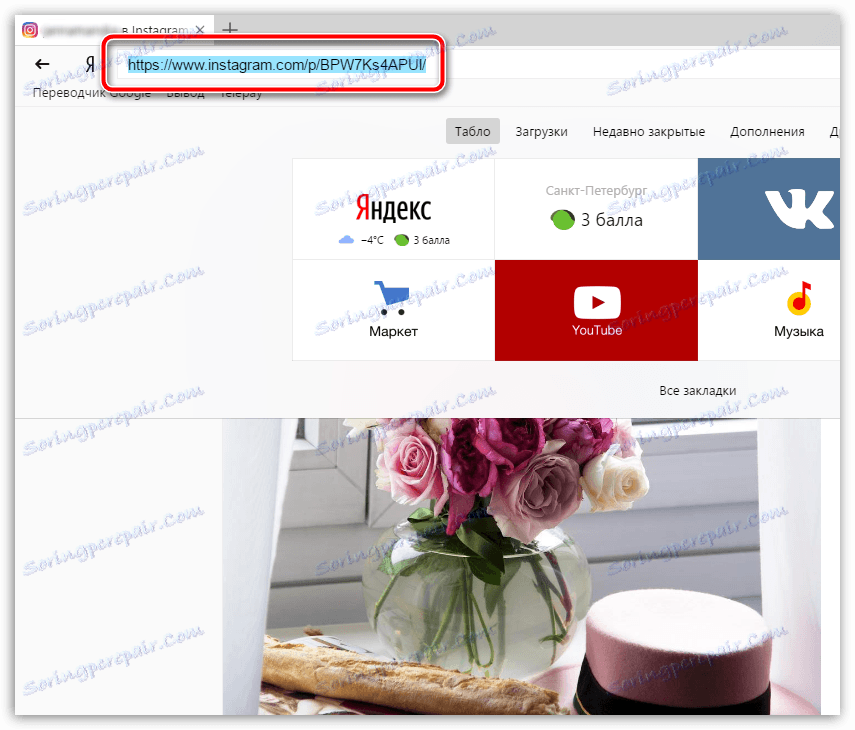
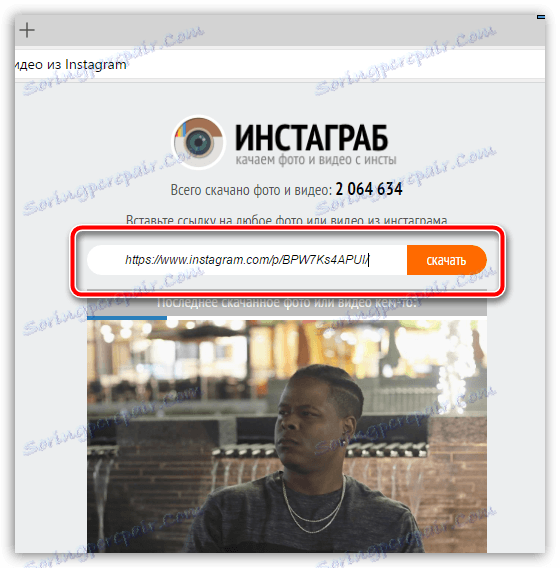
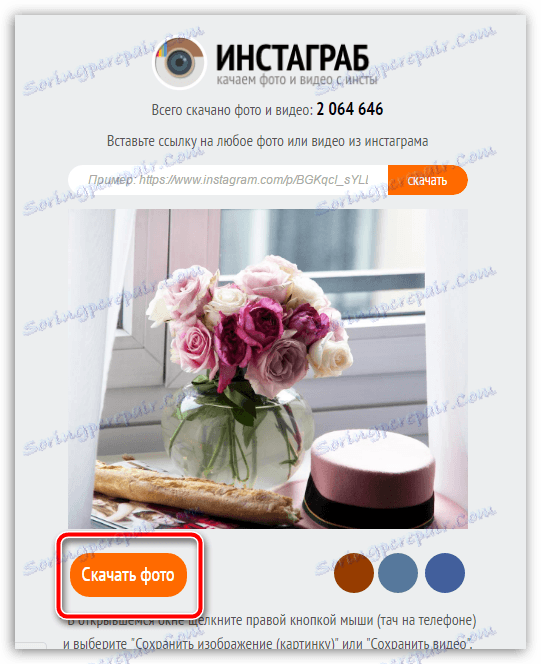
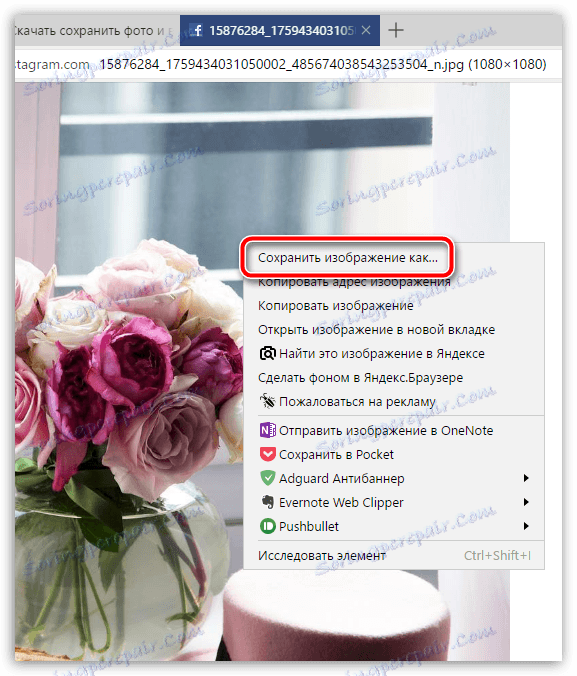
هذه هي الخيارات الرئيسية والأكثر ملاءمة لحفظ الصور من Instagram.